Para acordarse de hacer seguimiento de un mensaje, puede agregar una marca de seguimiento. Una marca le proporciona una pista visual de que desea ocuparse del mensaje más adelante. En la lista de mensajes, los elementos marcados muestran el símbolo 
Anclar un mensaje lo mueve al principio de la bandeja de entrada para que sea fácil de encontrar más adelante. Un mensaje anclado está indicado por un símbolo 
Marcar un mensaje
-
En la lista de mensajes, coloque el puntero sobre el mensaje para ver la opción de marca.
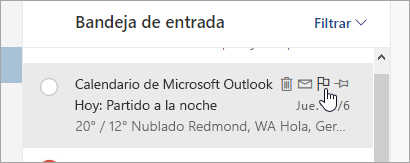
-
Seleccione

-
Seleccione

Para ver todos los mensajes marcados, seleccione 
Anclar un mensaje
Nota: Para anclar un mensaje o ver los mensajes anclados, se debe ordenar la bandeja de entrada por fecha. Seleccione Filtro en la parte superior de la lista de mensajes para cambiar la forma en que se ordena la bandeja de entrada.
-
En la lista de mensajes, coloque el puntero sobre el mensaje para ver la opción de anclar.
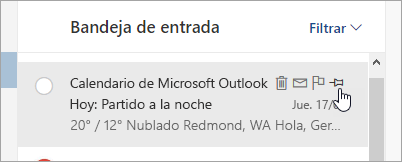
-
Seleccione

-
Seleccione

¿Aún necesita ayuda?
|
|
Para obtener soporte técnico en Outlook.com, haga clic aquí o seleccione Ayuda en la barra de menús y escriba la consulta. Si la autoayuda no resuelve el problema, desplácese hacia abajo hasta ¿Necesita más ayuda? y seleccione Sí. Para ponerse en contacto con nosotros en Outlook.com, deberá iniciar sesión. Si no puede iniciar sesión, haga clic aquí. |
|
|
|
Para obtener más ayuda con sus suscripciones y su cuenta de Microsoft, visite Ayuda con la cuenta y la facturación. |
|
|
|
Para obtener ayuda y solucionar problemas de otros productos y servicios de Microsoft, escriba su problema aquí. |
|
|
|
Publique preguntas, siga debates y comparta sus conocimientos en la comunidad de Outlook.com. |








